![]()
서피스
서피스 블렌드
| 도구모음 | 메뉴 |
|---|---|
|
|
서피스 서피스 블렌드 |
BlendSrf 명령은 두 개의 서피스, 폴리서피스, 돌출 가장자리 사이에 과도기적인 서피스를 만듭니다.
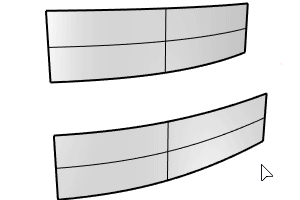
첫 번째 가장자리를 선택합니다.
가장자리 체인을 선택하기 위해 가장자리_연속선택 옵션을 사용합니다.
두 번째 가장자리 또는 다른 가장자리 체인을 선택합니다.
블렌드 설정 또는 제어점 핸들을 조정하고 을 클릭합니다.
| 명령행 옵션 | |
|---|---|
|
가장자리_연속선택 |
하나의 가장자리로 인식되는 연결된 가장자리들을 선택합니다. |
|
편집 |
히스토리와 함께 만들어진 블렌드 서피스의 블렌드 설정과 핸들을 변경합니다. |
| 제어용 키 | |
|
|
|
|
Shift |
기본값으로, 형태 커브는 각 끝점이 개별적으로 편집됩니다. Shift 키를 누른 상태에서는 대칭을 유지합니다. 대칭을 사용하여 점을 편집하면 커브의 다른 한 쪽에서도 미러(양쪽 대칭) 실행됩니다. |
|
Alt |
키보드에서 Alt 키를 누른 상태에서 핸들을 끌어, 형태 커브와 서피스 가장자리 사이의 각도를 변경합니다.
|
각각의 심 점을 선택하고 커브를 따라 이동하여 모든 커브 심과 일렬을 이루게 만듭니다.
모든 심 화살표가 같은 쪽으로 향하게 하려면 반전 옵션을 사용합니다.
계속하려면 Enter 키를 누릅니다.
심 조정 옵션 (닫힌 커브만 해당)
커브 방향을 바꿉니다.
심 점과 방향을 사용자 간섭없이 정렬하려고 시도합니다.
명령을 시작했을 때의 심 점의 위치로 이동합니다.
서피스 블렌드 조정 옵션
두 개의 커브 끝점 사이의 관계를 유지합니다.
서피스가 가장자리 커브에 가지는 영향력의 거리를 지정합니다.
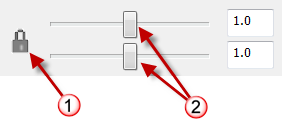
각 서피스 끝점의 연속성을 설정합니다.
추가적인 커브 프로파일 형태를 추가하여 블렌드 서피스 형태를 보다 잘 제어할 수 있도록 합니다. 입력된 형태가 복잡하고 형태에서 더 많은 위치를 제어하고자 할 때 특히 중요합니다.
한 점에 스냅하고 형태를 추가하면, 명령이 다른 쪽의 대응하는 점과 연결되는 형태를 자동으로 만들며, 블렌드가 단순하게 유지되도록 시도합니다.
커브 프로파일 형태를 제거합니다.
 내부 형태
내부 형태단순한 블렌드의 그레빌 포인트(Greville points) 위치에서 모든 형태를 포함하여 켜거나 끕니다. 내부 형태를 사용하면 연속성을 위해 서피스 가장자리 선택 전체를 감안하게 됩니다.
 평면형 단면
평면형 단면모든 형태의 커브를 평면형이며, 지정된 방향에 대하여 평행하도록 만듭니다.
 같은 높이
같은 높이서피스 사이의 틈이 일정하지 않은 경우, 이 옵션을 사용하여 블렌드의 시작에서 끝까지 형태 커브의 높이를 같은 높이로 유지합니다.
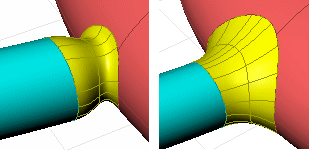
줄무늬 맵을 사용하여 서피스의 매끄러운 정도와 연속성을 시각적으로 평가합니다.
Rhinoceros 6 © 2010-2020 Robert McNeel & Associates. 2020-12-08